Snagit 2018 Review Mitä uutta version 13 jälkeen

TechSmith Snagit on suosikki kuvakaappaus- ja kuvankäsittelyohjelmistomme. Tutustu Snagit 2018:n uusiin ominaisuuksiin!
Kun tallennat tiedoston Office 2010 -sovellukseen, voit muuttaa tiedoston tallennuspaikkaa. (Office 2010:n oletustallennussijainti on Asiakirjat-kansio.)
Tiedostot on järjestetty kansioihin, ja kansioiden sisällä voi olla kansioita. Sinulla voi esimerkiksi olla Retirement- niminen kansio, jonka sisällä on kansio nimeltä Finances , ja Excel-tiedosto nimeltä BankAccounts.xlsx kansion sisällä.
Tällaisen tiedoston polku on C:RetirementFinancesBankAccounts.xlsx. Alussa oleva C on aseman kirjain. Tietokoneen pääkiintolevyä kutsutaan nimellä C. Kenoviivat () ovat kansiotasojen erottimia.
Tallenna nimellä -valintaikkunan yläosassa polun osat on erotettu oikealle osoittavilla kolmioilla vinoviivojen sijaan. Voit napsauttaa mitä tahansa kolmiota avataksesi pudotusvalikon, joka sisältää kaikki alikansiot, ja napsauta sitten yhtä näistä kansioista vaihtaaksesi siihen nopeasti.
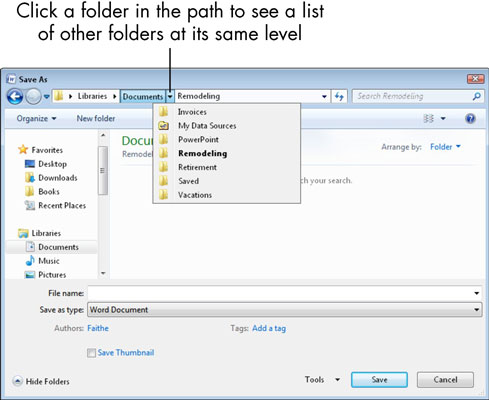
Jos Tallenna nimellä -valintaikkunassa ei näy kansioita tai sijainteja, napsauta Selaa kansioita -painiketta. Toisaalta, jos haluat piilottaa kansiot/sijainnit (jos esimerkiksi tallennat aina oletussijaintiin), napsauta Piilota kansiot -painiketta.
Polut näkyvät myös kokoontaitettavana/laajennettavana navigointiruuduna valintaikkunan vasemmassa reunassa. Voit piilottaa tai näyttää kansion sisällön kaksoisnapsauttamalla sitä. Windows 7:ssä on yksi suuri navigointiruutu, jossa on useita ylimmän tason kokoontaitettavia luokkia: Suosikit, Kirjastot, Kotiryhmä, Tietokone ja Verkko. Useimpien Office-sovellusten oletustallennuspaikka on Kirjastot-kohdan Dokumentit-kansio. Kaksoisnapsauta Asiakirjat palataksesi oletuskansioon milloin tahansa.
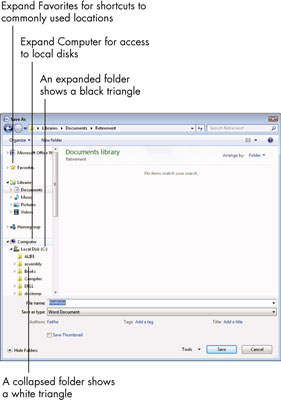
Windows Vistassa on kaksi erillistä ruutua
Suosikkilinkit (vastaa suosikkeja Windows 7:ssä)
Kansiot (vastaa tietokonetta Windows 7:ssä)
Voit piilottaa Kansiot-ruudun kokonaan ja antaa enemmän tilaa Suosikkilinkit-ruudulle napsauttamalla Kansiot-otsikon alaspäin osoittavaa nuolta.
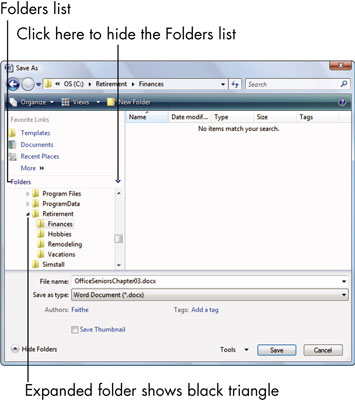
Sinulla on useita tapoja navigoida kansioiden välillä:
Napsauta pikakuvaketta Suosikit (tai Suosikkilinkit) -luettelossa hypätäksesi tiettyyn kansioon. (Jos Suosikit-luettelo on kutistettu, avaa se kaksoisnapsauttamalla Suosikit.)
Napsauta Navigointiruudussa Tietokone (tai Suosikkilinkit-luetteloa, jos käytössä on Windows Vista) näyttääksesi luettelon kaikista tietokoneesi asemista. Kaksoisnapsauta sieltä siirtyäksesi kansiotasojen välillä haluamallesi alueelle.
Jos käytät Windows Vistaa, näytä Kansiot-luettelo, jos se ei vielä tule näkyviin. Kutista tai laajenna kansioita tarpeen mukaan löytääksesi haluamasi kansion ja kaksoisnapsauta sitä.
Avaa valintaikkunan yläreunassa olevasta osoitepalkista sen kansiotason luettelo, jonka alikansiot haluat nähdä, ja napsauta sitten haluamaasi.
Napsauta osoitepalkissa. Tämä muuttaa sen näytön perinteiseksi poluksi (kuten C:Foldername); voit kirjoittaa polun manuaalisesti ja painaa sitten Enter.
Voit luoda uuden kansion tiedostojen tallentamista varten. Napsauta vain Uusi kansio -painiketta Avaa-valintaikkunassa, kirjoita uuden kansion nimi ja paina sitten Enter-näppäintä.
Jos huomaat vaihtavasi tallennuspaikkaa usein, voit asettaa oletussijainnin toisen. Valitse Wordissa, Excelissä tai PowerPointissa Tiedosto → Asetukset. Napsauta Tallenna-luokkaa, kirjoita toinen polku Oletustiedoston sijainti -ruutuun ja napsauta OK.
TechSmith Snagit on suosikki kuvakaappaus- ja kuvankäsittelyohjelmistomme. Tutustu Snagit 2018:n uusiin ominaisuuksiin!
Haluatko luoda kaavioita tai vuokaavioita etkä halua asentaa ylimääräisiä ohjelmistoja? Tässä on luettelo online-kaavion työkaluista.
Talo täynnä langattomasti yhdistettyjä laitteita ja suoratoistopalveluita, kuten Spotify, on hienoa, kunnes asiat eivät toimi ja löydät mielenkiintoisia ratkaisuja.
NVMe M.2 SSD on uusin tietokoneen kiintolevyteknologia. Mikä se on ja kuinka nopea se on verrattuna vanhoihin kiintolevyihin ja SSD-levyihin?
Sonos on juuri toimiva äänentoistoratkaisu alkaen 400 dollarista kahdelle kaiuttimelle. Mutta oikealla asetuksella AirPlay voi olla ilmaista. Tarkastellaan yksityiskohtia.
Google Backup and Sync on uusi sovellus, joka synkronoidaan Kuviin ja Driveen. Lue eteenpäin nähdäksesi, kuinka se kohtaa OneDriven, Dropboxin, Backblazen ja Crashplanin.
MyIPTV on kaapelin katkaisupalvelu, joka käyttää SOPlayer-sovellusta useille alustoille ja tarjoaa televisiota, elokuvia ja muita mediamuotoja maksulliseen
Logitech julkaisi äskettäin valaistun olohuoneen näppäimistönsä K830:n, joka on tarkoitettu kodin viihdekumppaniksi. Tässä arviomme yksiköstä.
Tässä on katsaus CloudHQ:lle hiljattain julkaistuun päivitykseen ja sen toimintaan. Lue lisää saadaksesi lisätietoja.
OnePlus 6T on huippuluokan lippulaivalaatuinen Android-puhelin, joka myydään alennettuun hintaan verrattuna Apple iPhoneen, Google Pixel 3:een tai Samsung Galaxy S9:ään.








